[Betulkan] Perpustakaan FFMPEG Hilang Masalah dalam Keberanian
![[Betulkan] Perpustakaan FFMPEG Hilang Masalah dalam Keberanian](https://ilinuxgeek.com/storage/img/images_2/[fix]-ffmpeg-library-missing-problem-in-audacity.png)
- 3645
- 492
- Clay Weber
Adakah anda tahu bahawa fail AAC (AUDIO AUDIO) memainkan lebih baik daripada fail mp3 atau wav dan juga mempunyai kualiti audio terbaik daripada format lain? Oleh itu, ia digunakan secara lalai di iTunes dan serasi dengan semua pemain yang menyokong format fail mp3. Tetapi jika anda mahu mengeditnya .Fail audio AAC dalam perisian Audacity, ia akan membuang ralat "FFMPEG Perpustakaan Hilang" semasa membuka fail dan anda tidak akan dapat meneruskan dari sana. Artikel ini akan membimbing anda tentang cara menyelesaikan kesilapan ini.
Langkah -langkah untuk Memperbaiki Kesalahan Perpustakaan FFMPEG Hilang dalam Keberanian
Langkah 1: Buka perisian Audacity dengan menekan Menang logo Kunci dari papan kekunci dan jenis anda Keberanian.
Memukul Masukkan kunci.
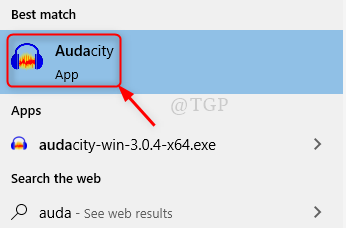
Catatan:- Keberanian adalah perisian opensource yang boleh anda muat turun secara percuma jika tidak dipasang pada sistem anda.
Langkah 2: Cuba buka .Fail audio AAC.
Klik Fail dari bar menu dan kemudian, klik Buka seperti yang ditunjukkan di bawah.
Atau anda juga boleh menekan Ctrl + o Bersama -sama pada papan kekunci.
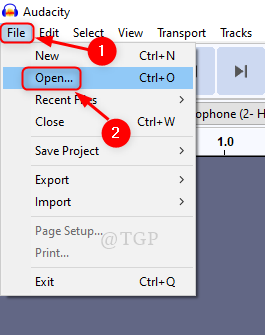
Langkah 3: Pilih .AAC fail audio dengan melayari sistem anda.
Klik fail audio dan kemudian, klik okey.
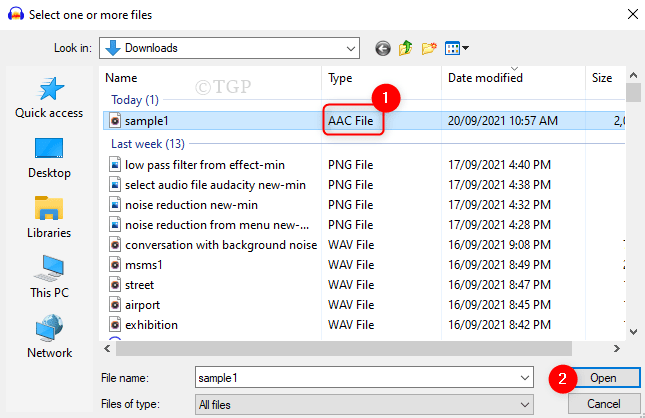
Langkah 4: Sebaik sahaja anda memilih fail, ia akan membuang ralat "Perpustakaan FFMPEG tiada"Seperti yang ditunjukkan dalam tangkapan skrin berikut.
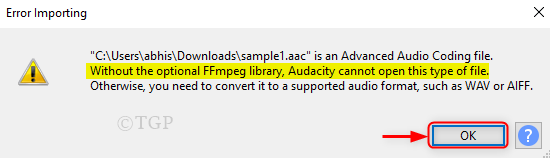
Langkah 5: Untuk menambah Perpustakaan FFMPEG, Klik Edit dan kemudian pilih Keutamaan seperti yang ditunjukkan.
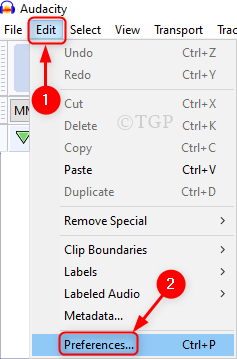
Langkah 6: Dalam tetingkap Keutamaan, pergi ke Perpustakaan Di panel sebelah kiri.
Kemudian, anda dapat melihat Perpustakaan FFMPEG tidak dijumpai ditunjukkan dalam versi perpustakaan FFMPEG.
Sekarang, klik Muat turun.
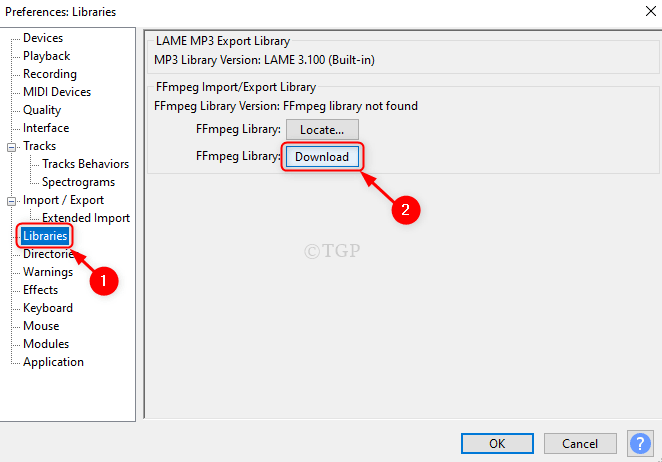
Langkah 7: Sekarang akan membawa anda untuk memasang laman web pengemaskinian perpustakaan ffmpeg.
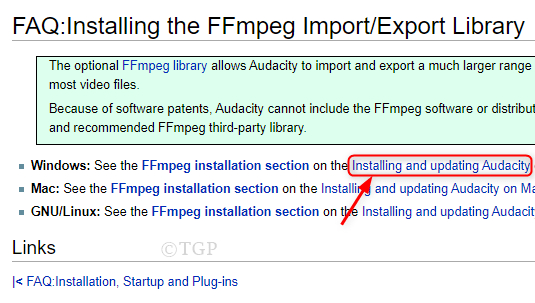
Kemudian, klik pada Memasang Perpustakaan Import/Eksport FFMPEG pada Windows.
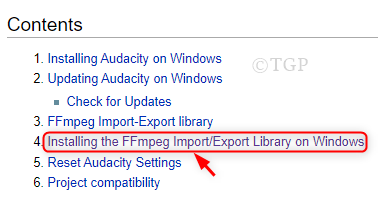
Langkah 8: Seterusnya, klik Memasang FFMPEG untuk Windows.
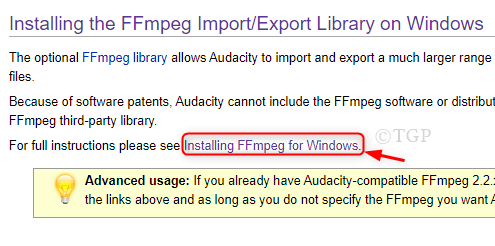
Kemudian, klik pada Halaman muat turun ffmpeg seperti yang ditunjukkan di bawah.
Catatan:- Sila tutup aplikasi Audacity sebelum mengklik halaman muat turun.
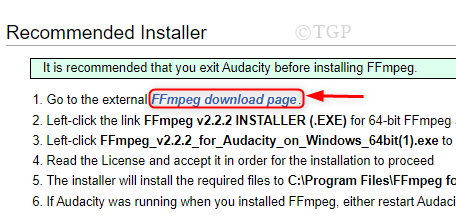
Langkah 9: Carian untuk Pemasang ffmpeg Windows (R) pada halaman.
Kemudian, klik pada FFMPEG v2.2.2 pemasang (.Exe).
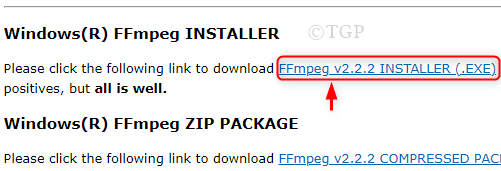
Langkah 10: Setelah fail exe pemasang dimuat turun.
Klik Buka Untuk meneruskan proses pemasangan perpustakaan FFMPEG seperti yang ditunjukkan di bawah.
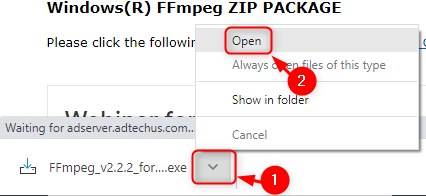
Langkah 11: Tetingkap Kawalan Akaun Pengguna akan bertanya sama ada anda mahu meneruskan atau tidak?
Sila klik Ya dan teruskan dengan proses pemasangan dan lakukan arahan di skrin.
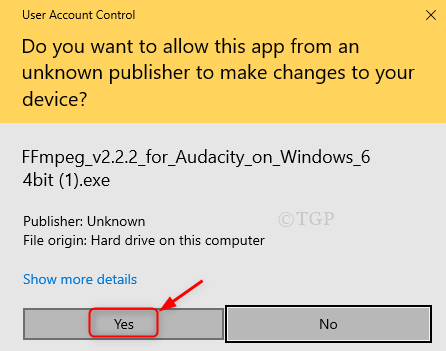
Langkah 12: Sekarang mulakan semula aplikasi keberanian.
Kemudian, klik pada Edit Dan kemudian, Keutamaan.
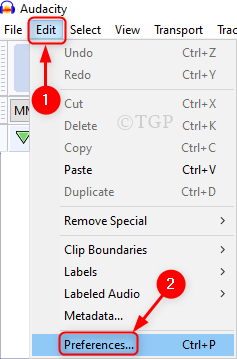
Dalam tetingkap Pilihan, klik Perpustakaan Di sebelah kiri.
Di sebelah kanan, anda dapat melihat Versi Perpustakaan FFMPEG dipaparkan seperti di bawah.
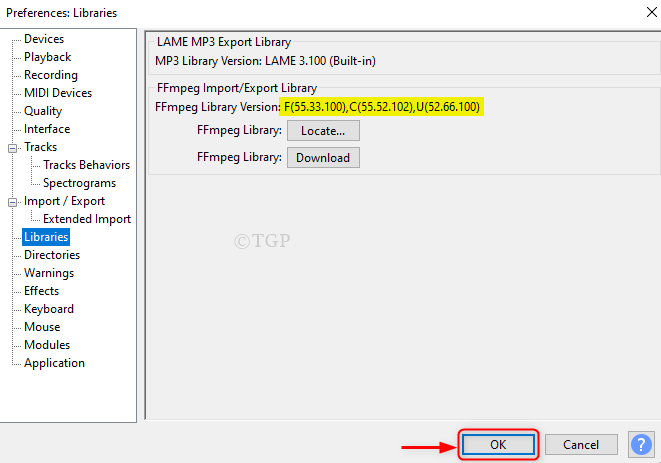
Langkah 12: Sekarang jika anda cuba membuka .Fail audio AAC, ia akan dibuka dalam keberanian.
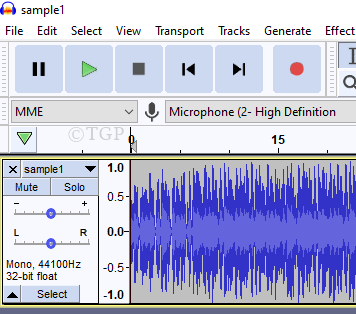
Dengan cara ini anda boleh membetulkan masalah perpustakaan FFMPEG yang hilang dalam keberanian.
Semoga artikel ini membantu anda. Sila tinggalkan komen kami di bawah.
Terima kasih untuk membaca!
- « Top 10 terbaik VFX - Perisian Kesan Visual untuk Windows 11
- Cara Mengasingkan Data Dengan Warna Menggunakan Penapis di Helaian Google »

